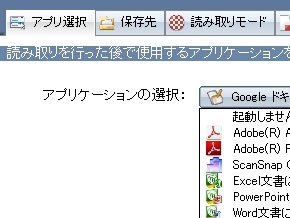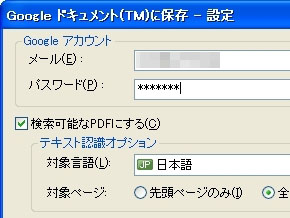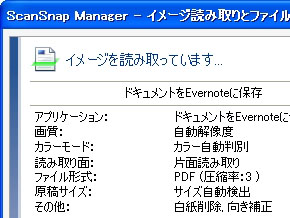スティックタイプで新登場! ドキュメントスキャナ「ScanSnap S1100」を使ってみた:うまい棒よりは大きい(2/2 ページ)
「給紙は1枚ずつ」「スキャンは片面のみ」。書籍の自炊には不向き
さて、本製品には、従来のScanSnapシリーズとは大きく異なる特徴が2つある。それは「給紙は1枚ずつ」「スキャンは片面のみ」ということだ。
まず給紙。前述の構造からしてたくさんの枚数をセットできないことはお分かりいただけるだろうが、実際のところセットできる枚数は1枚ずつとなっている。数枚の原稿をシートフィーダにまとめてセットし、順々に読み取る、ということができない。
また前述の通り両面読み取りに対応せず、片面ずつ読み取る形になるため、原稿の両面を読み取ってやるためには2度スキャンしなくてはいけない。ボディのコンパクトさを優先した格好だが、複数枚をまとめてセットできない点とあわせて考えると、いわゆる書籍の「自炊」などに向いた仕様では決してない。自炊ユーザーについては、本製品は候補から外した方がいいだろう。
といった具合に、上位モデルに当たるS1500やS1300とは、主な機能も用途もまったく異なっていることが分かる。ここまでくるとScanSnapというより別ブランド名でもよかった気がしなくもないが、ScanSnapシリーズ全体でさまざまなニーズを拾っていくという意図があるのだろう。いずれにせよ利用者の側としては、ボディサイズだけに目を向けることなく、こうした特性を理解した上で製品を選ぶべきだろう。
クラウドに対応、EvernoteやGoogleドキュメントへの転送が可能
では、ざっと使い方をおさらいしておこう。ユーティリティをPCにインストールしたのち、USBケーブルでPCに接続する。バスパワーで動作するので、ACアダプタは必要ない。
給紙トレイを前方に開くと、自動的に本体の電源が入る。原稿を真後ろに排出したい場合はそのままの状態で原稿をセットし、ボタンを押せばスキャンが開始される。表面を読み取ったあとに裏面を続けて読み取らせたい場合は、排紙ガイドを展開しておけば原稿が反った状態で手前に戻ってくるので、つづけて読み取りやすくなる。
注意したいのは、給紙トレイにあるガイドの段差がわずかしかなく、斜行を防ぐ効果があまりないこと。うっかりしていると原稿が斜行したまま読み取られてしまう。ユーティリティ側で傾きを補正することはもちろん可能なのだが、幅がギリギリのA4サイズ原稿を斜行させてしまうと、スキャンが進むにつれ端の部分が折れ曲がりかねない。重要な原稿を読み取る際は注意したい。

 USBケーブルでバスパワー駆動するため、ACアダプタは必要ない。なおUSBハブ経由だと動作しない場合があったので、なるべくPC本体のUSBポートに直結するようにしたい。原稿は手前から挿入する。ちなみにキャリアシートを用いればA3までの読み取りにも対応するが、キャリアシートは本製品では別売となっている
USBケーブルでバスパワー駆動するため、ACアダプタは必要ない。なおUSBハブ経由だと動作しない場合があったので、なるべくPC本体のUSBポートに直結するようにしたい。原稿は手前から挿入する。ちなみにキャリアシートを用いればA3までの読み取りにも対応するが、キャリアシートは本製品では別売となっている読み取り速度については、S1500ほど「爆速」というわけではないが、そこそこ速い。A4サイズで1分間に8枚と、公称値ではS1300と同等だ。少なくとも、ハンディタイプにありがちなひ弱さを想像していると、思いのほか速くて驚く。ただし片面読み取りなので、両面印刷された原稿をスキャンする場合は2倍プラスアルファの時間を要する点は注意したい。また、エクセレントモードで読み取り速度が低下する点については上位モデルと同様だ。
ユーティリティについては従来製品と同じ「ScanSnap Manager」を採用しているが、読み取り中の画面デザインは一新した。ちなみに従来モデルとの2台以上同時接続はサポートしていないようだが、いったんUSBケーブルを抜いてもう1台のモデルを接続する形、つまり交換しながらの利用は試した限りでは問題なく行えた。ただし使い方としてはイレギュラーであるので、あくまでも参考程度にしてほしい。
また本製品はクラウド対応が1つの目玉になっている。具体的には、読み取ったファイルをそのままEvernoteやGoogleドキュメントに転送できるというものだ。従来製品でも読み取り後に起動するアプリケーションとしてEvernoteを指定しておくことで連携を実現できたが、テキスト認識の有無などオプションを指定できるようになったのと、Googleドキュメントに対応した点が新しい。
さらにSalesforce CRMとの連携にも対応しているので、会社がSalesforceを利用しているのであれば、付属ソフトである「名刺ファイリングOCR」などと連携し、名刺情報をダイレクトに保管するといった使い方が可能になる。ちなみにSalesforceは「Enterprise以上のバージョン」とのことで、フリー版などでは利用できない場合があるので、導入前によく確認したい。
1枚給紙&片面読み取りのハンデを補ってあまりある完成度の高さ
以上ざっと使ってみたが、1枚給紙&片面読み取りというのは確かに上位モデルに比べるとハンデではあるのだが、どちらかというと用途の違いに起因する問題であり、片面の原稿、あるいは両面でも少部数の原稿を取り込むぶんにはなんら問題ない。
たくさんのページ数を持つ裁断本をガンガン取り込みたい自炊ユーザーが本製品を買ってしまうとさすがに悲劇だが、そうでなければむしろ本体のコンパクトさのメリットがそれらのハンデを補ってあまりあるというイメージだ。細かいところの作り込みも含めて「さすがScanSnap」といった安心感がある。
既存のScanSnapユーザーにとっても、手持ちの書類をひととおりスキャンし終えてしまい、あとはハガキや名刺やレシートなど日々発生する紙の束をちょこちょことスキャンしていくだけなら、本製品に買い換えるという選択肢も悪くないと思う。家ではS1500/S1300、外出先ではS1100という選択肢も含めて、幅広くおすすめできる一台だ。
ただ昨今のスマートフォンの普及やPCレスで仕事を進める流れからすると、若干残念なこともある。それはドライバの問題だ。せっかく持ち歩きできるS1100だが他社製品とは異なり、ドライバをあらかじめインストールしたPCでなければ利用できない。
PFUはWindows版のドライバをWebサイトで公開していないので、外出先のPCなどで利用する場合はドライバの入ったメディアを持ち歩き、いちいちインストールしなければならない。またiPhoneやAndroid端末といったスマートフォンへの対応も現時点では未知数だ。せっかくの携帯タイプなので、このあたりの改善が行われれば、使用シーンも拡大するのではないだろうか。
もう1つ細かいツッコミを入れるとするならば、わりと無愛想な作りのUSBケーブルである。別売の専用ケースはスキャナを取り出さなくともケースに入れたままスキャン可能という、かなり凝った作りになっているのだが、ケーブルだけはまったくの汎用品で、ケーブルタイで固定して別途持ち歩かなくてはいけないのはちょっと残念。必要に応じ、巻取タイプのUSBケーブルと交換して利用するのも一興だろう。
関連記事
- ScanSnap Park
 仕事耕具:「ScanSnap S1100」は世界最小クラス Evernote、Google、Salesforceとも連係
仕事耕具:「ScanSnap S1100」は世界最小クラス Evernote、Google、Salesforceとも連係
PFUはドキュメントスキャナの新版「ScanSnap S1100」を11月20日に発売。大きさは273×47.5×34ミリ、重さは350グラムとコンパクトサイズを実現。スキャンしたデータをEvernote、Googleドキュメント、Salesforce CRMとも連係できる。価格は1万7800円。 エプソンのドキュメントスキャナ「ES-D200」はScanSnapのライバルに成り得るか
エプソンのドキュメントスキャナ「ES-D200」はScanSnapのライバルに成り得るか
ドキュメントスキャナ市場が元気だ。ScanSnapシリーズなどを発売するPFUの市場シェアは過去5年で5倍近くも伸びた。ここに攻勢をかけるのがフラットベッドスキャナメーカー。今回はエプソンのドキュメントスキャナをレビューする。 ガチンコ対決!2009秋の陣:コンパクトドキュメントスキャナ、ScanSnapと“最強のライバル”を比べてみた(後編)
ガチンコ対決!2009秋の陣:コンパクトドキュメントスキャナ、ScanSnapと“最強のライバル”を比べてみた(後編)
これまでにスペック、読み取り速度、画質などを比較してきた「ドキュメントスキャナガチンコ対決」。最終回となる今回は、両機種のオリジナル機能を比較しながら、どちらが“買い”か考えてみた。 ガチンコ対決!2009秋の陣:コンパクトドキュメントスキャナ、ScanSnapと“最強のライバル”を比べてみた(中編)
ガチンコ対決!2009秋の陣:コンパクトドキュメントスキャナ、ScanSnapと“最強のライバル”を比べてみた(中編)
コンパクトタイプのドキュメントスキャナ、PFU「ScanSnap S1300」とキヤノン「imageFORMULA DR-150」のガチンコ対決。中編となる今回は、実際に書類をスキャンしてみての使い勝手を中心にお届けする。 ガチンコ対決!2009秋の陣:コンパクトドキュメントスキャナ、ScanSnapと“最強のライバル”を比べてみた(前編)
ガチンコ対決!2009秋の陣:コンパクトドキュメントスキャナ、ScanSnapと“最強のライバル”を比べてみた(前編)
紙書類のデジタル化に威力を発揮するドキュメントスキャナ。コンパクトタイプの最新モデルにあたるPFU「ScanSnap S1300」とキヤノン「imageFORMULA DR-150」のガチンコ対決をお届けしよう。前編となる今回は、基本スペックとサイズおよび設置面積の違い、開閉の手間などを、動画を交えながら紹介する。 仕事耕具:「ScanSnap」に新モデル、3万円以下でPDF自動タグ付け機能も
仕事耕具:「ScanSnap」に新モデル、3万円以下でPDF自動タグ付け機能も
PFUのドキュメントスキャナ「ScanSnap」シリーズのエントリーモデルがフルモデルチェンジ。ワンプッシュで最適なPDFを自動作成できるという「インテリジェント機能」などを搭載した。 3分LifeHacking:ScanSnapをカラーコピー機として利用する
3分LifeHacking:ScanSnapをカラーコピー機として利用する
ドキュメントスキャナ「ScanSnap」とプリンタを組み合わせて、カラーコピー機として活用する方法を紹介しよう。 文具王の「B-Hacks!」:文具王的名刺交換術
文具王の「B-Hacks!」:文具王的名刺交換術
名刺交換はビジネスの入り口。大事だと思っていてもついつい整理が面倒になる。そんなあなたに、iPhoneやScanSnapを活用した名刺交換術をご紹介しよう。
関連リンク
Copyright © ITmedia, Inc. All Rights Reserved.
人気記事ランキング
- 生成AIは2025年には“オワコン”か? 投資の先細りを後押しする「ある問題」
- 江崎グリコ、基幹システムの切り替え失敗によって出荷や業務が一時停止
- 「Copilot for Securityを使ってみた」 セキュリティ担当者が感じた4つのメリットと課題
- Microsoft DefenderとKaspersky EDRに“完全解決困難”な脆弱性 マルウェア検出機能を悪用
- 「欧州 AI法」がついに成立 罰金「50億円超」を回避するためのポイントは?
- 「プロセスマイニング」が社内システムのポテンシャルを引き出す理由
- 「SAPのUXをガラッと変える」 AIアシスタントJouleの全体像とは?
- “生成AI依存”が問題になり始めている 活用できないどころか顧客離れになるかも?
- 日本企業は従業員を“信頼しすぎ”? 情報漏えいのリスクと現状をProofpointが調査
- 検出回避を狙う攻撃者の動きは加速、防御者がやるべきことは Mandiantが調査を公開